飞书手机版更改默认录制布局的方法
2024-07-09 10:22作者:91下载站
很多小伙伴在使用飞书软件的过程中经常会需要参加各种类型的线上会议,有的小伙伴在参与会议的过程中可能会遇到需要对会议进行录制的情况,在进行会议录制时,我们可以手动调整会议的布局,然后开始录制,我们也可以选择直接进入飞书软件的视频会议设置页面,然后对录制布局设置进行更改,直接将自己需要的布局样式设置为默认布局。下方是关于如何使用飞书手机版更改默认录制布局的具体操作方法,如果你需要的情况下可以看看方法教程,希望小编的方法教程对大家有所帮助。
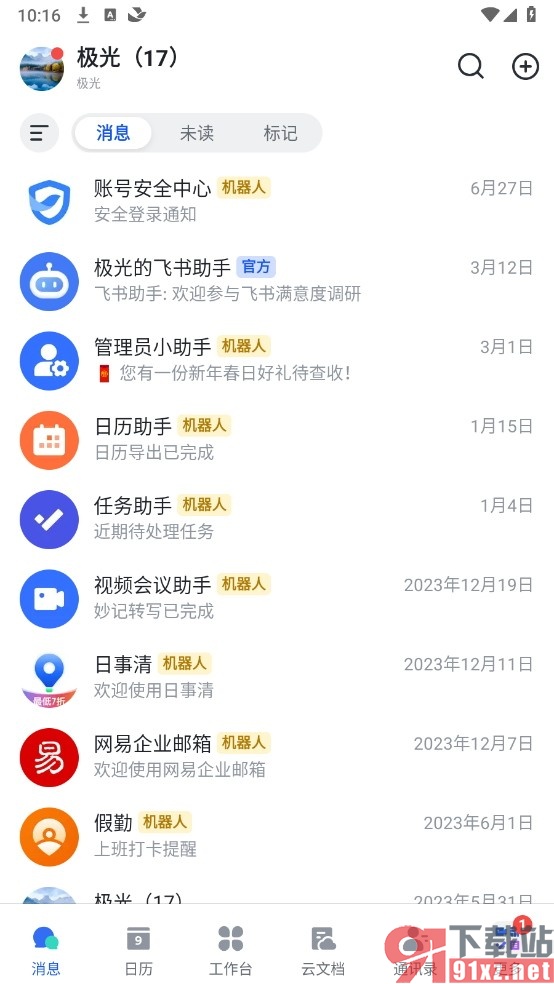
方法步骤
1、第一步,我们在手机上找到飞书软件,点击打开该软件,然后在飞书中再打开自己的头像
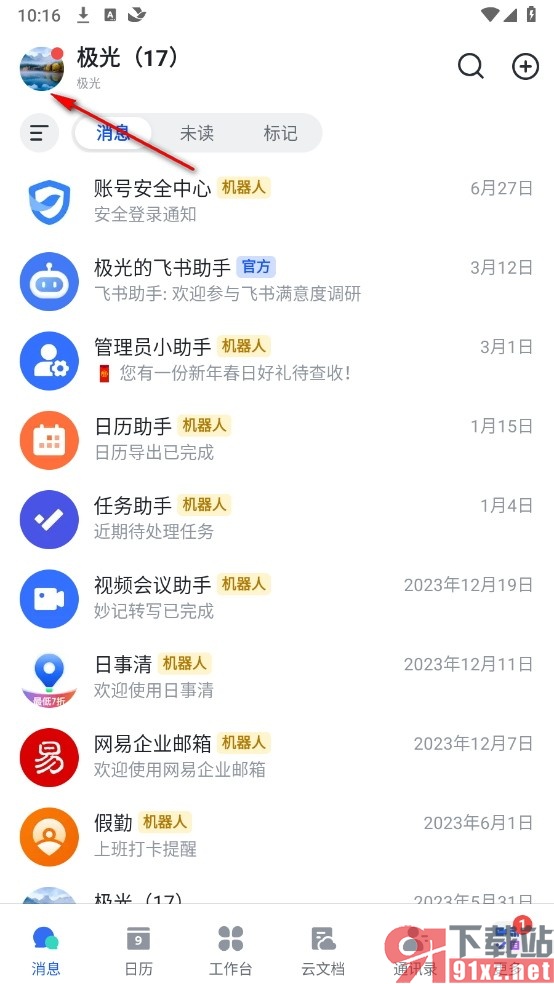
2、第二步,接着我们在飞书的菜单列表中找到“设置”选项,点击进入飞书的设置页面
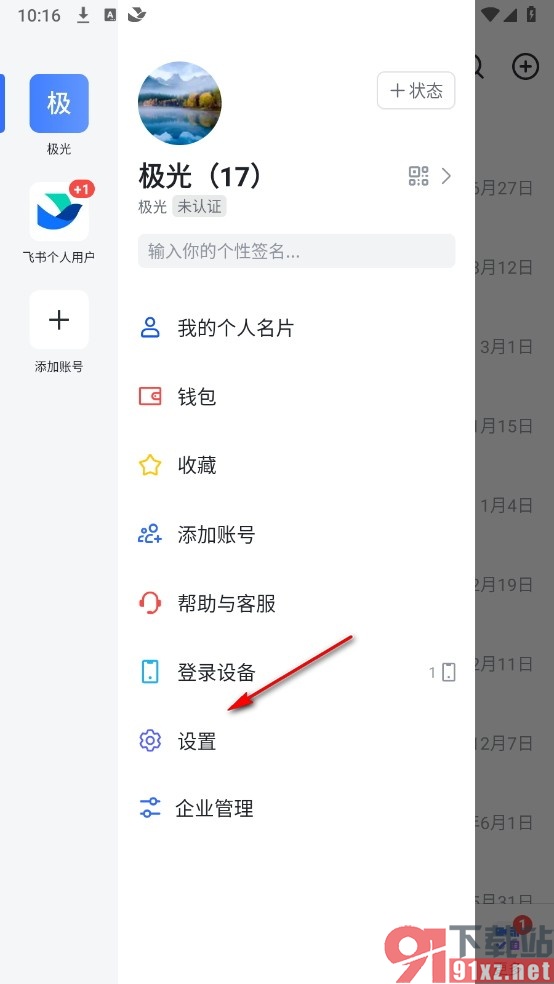
3、第三步,打开“设置”选项之后,我们再在设置页面中找到“视频会议”选项,打开该选项
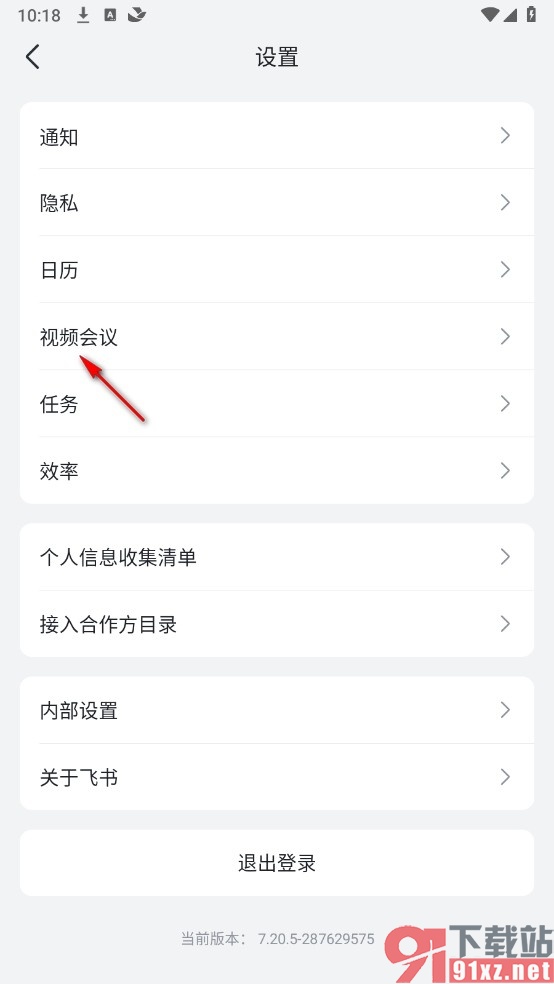
4、第四步,在飞书软件的视频会议设置页面中,我们再找到“录制布局”选项,点击打开该选项
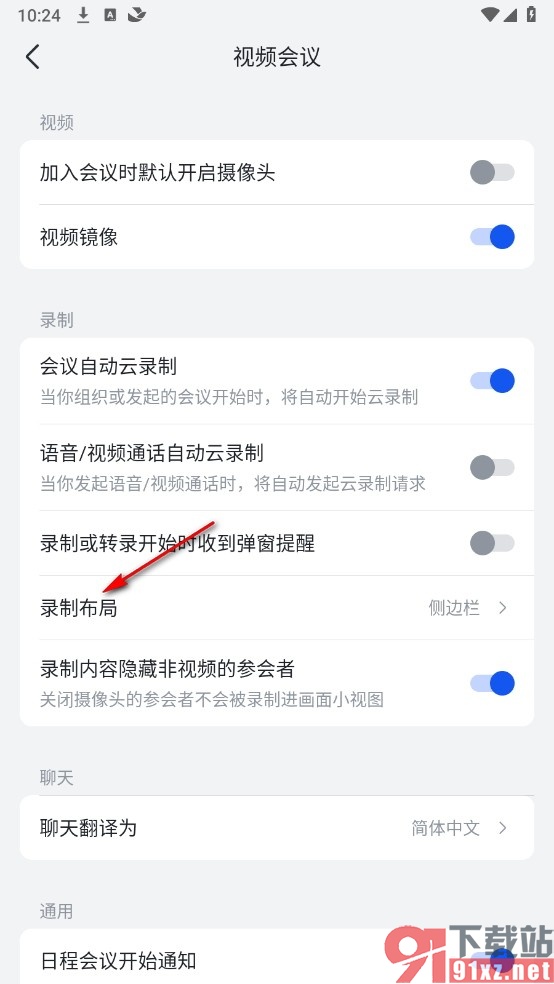
5、第五步,最后我们在录制布局页面中找到自己需要的布局样式,直接点击该样式选项即可
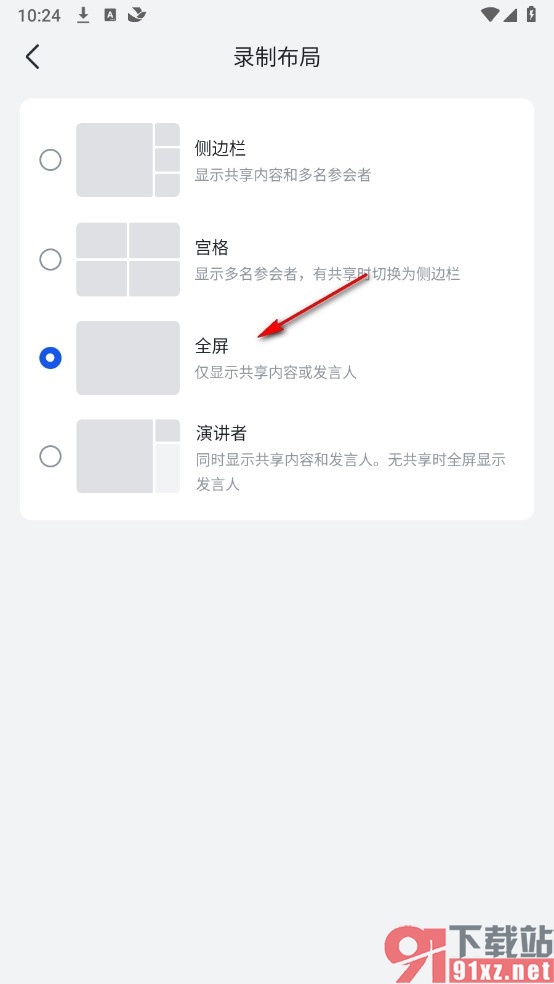
以上就是小编整理总结出的关于飞书手机版更改默认录制布局的方法,在使用飞书软件的过程中如果我们想要更改视频会议录制时的布局样式,可以选择参照页面上方的方法在飞书的视频会议设置页面中进行操作即可,感兴趣的小伙伴快去试试吧。
